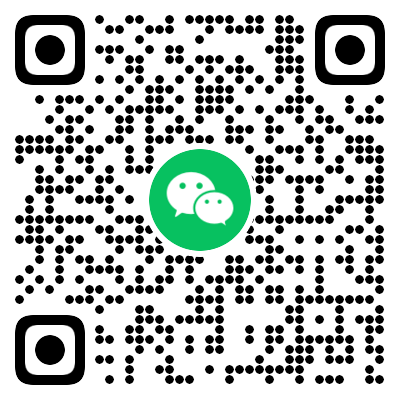有两种方式可以更新你的主题,通过上传Zip文件或使用subversion(SVN)。
上传Zip文件
当你的主题在队列中等待审查时,你可以通过上传一个Zip文件来更新你的主题。就像你最初上传的那样。请确保在上传前更新style.css的版本号。
更新版本号不会改变主题在等待审核时的队列位置。
如果仓库中已经有了你的主题,你可以通过上传Zip文件或通过SVN来更新。
Subversion GUI客户端
有几个GUI客户端可供Windows用户使用。TortoiseSVN是其中一个流行的免费客户端。SmartSVN是一个付费应用程序,可以在Windows、Linux和macOS上运行。
对于Mac用户,SVN有助于简化自动化过程,包括删除经常引发主题检查错误的 .DS_Store 和 __MACOSX 隐藏文件和文件夹。
重要说明
(1) 目录命名规则
在上传主题之前,主题作者必须创建一个新的目录,用新的版本号来命名新目录是很重要的。例如,如果当前主题是1.0.1版本,新目录的名称必须是1.0.2。
(2) 版本号
版本号必须遵循标准的版本命名惯例,新版本必须高于当前版本。例如,如果你当前的主题是1.2.3,新版本必须是1.2.4。
(3) SVN不是一个开发工具
与Github不同,SVN不是一个开发工具。你应该在准备发布新版本的时候才上传你的主题。一旦你提交,所做的修改就不能被覆盖。如果你发现了一个错误,哪怕是一个小小的错别字,也没有办法进行修改。纠正的唯一方法是创建另一个有较新版本号的目录并再次上传。
在MacOS上使用SVN上传主题
你将需要什么
- MacOS
- VS Code
- VS Code的SVN扩展
要检查你是否安装了svn,在终端键入svn--版本。
(1) 在你的本地机器上创建一个版本库的副本。用你的主题名称替换/NameOfYourTheme/ svn co https://themes.svn.wordpress.org/NameOfYourTheme/
例如,你的主题名称是Hello World,
使用 svn co https://themes.svn.wordpress.org/hello-world/
提示:如果你不确定你的主题的确切名称(如连字符、下划线),你可以在这个链接中找到它。
(2) 下一步是创建一个新目录并复制所有的主题文件,包括当前版本主题的历史文件。在下面的例子中,我们正在创建一个新目录1.0.2,并复制1.0.1版本的所有文件 svn cp 1.0.1 1.0.2
(3) 对你的主题进行修改。
注意:确保更新style.css的版本号,以及readme.txt的更新日志
(4) 删除.DS_Store 隐藏文件。find . -name ".DS_Store" -print -delete
(5) 接下来,删除__MACOSX文件夹。rm -R __MACOSX
(6) 最后,你准备好提交了。
svn commit -m “Fix typo on readme.txt”
注意:一旦你提交,就没有办法改变或修改你刚刚提交的内容。如果你发现一个错误,请重复步骤2的过程。
接下来会发生什么
一旦你成功上传了新的更新,你将会收到一封来自WordPress.org的确认邮件。它可能需要一些时间来反映在WordPress.org目录上。